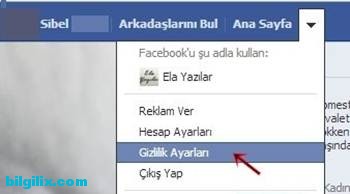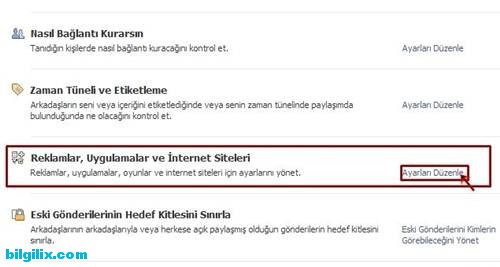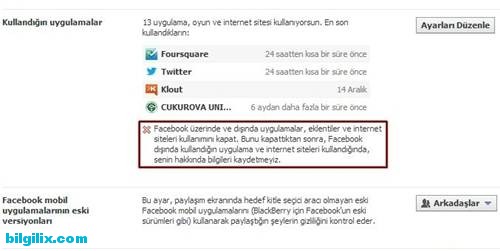Facebook Gizliliği İçin Kökten Çözüm
Facebook uygulamalarının sizin adınıza paylaşımlarda bulunması, bilgilerinizi kopyalaması vs gizlilik haklarınızı işgal ediyor olması sizi huzursuz ediyorsa tek yapmanız gereken bütün uygulamaları devre dışı bırakarak kökten çözüm getirmek.Masaüstü ve mobil bir çok uygulama Facebook hesabınıza bağlıdır.Bu uygulamalarda gizliliğinizi işgal etmiş olabilir.
Şimdi gelin bütün uygulamaları devre dışı bırakarak nasıl kökten bir çözüm getireceğinizi öğrenelim.
Dikkat Etmeniz Gerekenler
Bu uygulamaların bazılarını değil tümünü devre dışı bırakmadan önce dikkatinizi bir yere çekmek istiyoruz. Örneğin, zaman tünelinizde, Foursquare üzerinden, bulunduğunuz mekânlarda yaptığınız check-in’leri paylaşıyorsanız bunu devre dışı bırakmak istemezsiniz. Ayrıca Facebook’u Spotify gibi servislere giriş yapmak için kullanıyorsanız yine aynı durum geçerli olacaktır. Tüm bunların yanı sıra, anlatacağımız işlem, BejeweledBlitz ya da Farmville gibi Facebook oyunlarına erişiminizi de engelleyecektir.
Eğer bu işlem size hala aradığınız tipte bir çözüm gibi görünüyorsa buyurun devam edelim:
Adım Adım Uygulamaları İptal Etme
1.Adım: Bu adımları tamamlamak için bir web tarayıcısından Facebook hesabınıza giriş yapmanız gerekmektedir. Eğer tüm bunları bir mobil cihaz üzerinden yapıyorsanız, istediğiniz menü seçeneklerine erişmek için sitenin tam sürümünü talep etmeniz gerekecek.
2.Adım: Sağ üst köşede bulunan menüye tıklayın ve “Gizlilik Ayarları”nı seçin.
3.Adım: Sayfanın ortasına geldiğinizde; “Nasıl Bağlantı Kurarsın”, “Zaman Tüneli ve Etiketleme”,“Reklamlar, Uygulamalar ve İnternet Siteleri” gibi ayarları göreceksiniz. Bu üçüncü sırada yer alan “Reklamlar, Uygulamalar ve İnternet Siteleri” başlığına gelin. Hemen sağ tarafında “Ayarları Düzenle”seçeneğini göreceksiniz. Buna tıklayın.
4.Adım: “Kullandığın uygulamalar” şeklinde sıralanan uygulamaları gördüğünüz bir sayfaya yönlendirileceksiniz. Yine sağ tarafında da “Ayarları Düzenle” butonu yer alacak. Sıralanan bu uygulamaların hemen altında kırmızı çarpı işareti ile belirtilen, “Facebook üzerinde ve dışında uygulamalar, eklentiler ve internet siteleri kullanımını kapat.” şeklinde başlayan linke tıklamanız gerekiyor. Ardından karşınıza bu işleminizi onaylamanız için bir pencere gelecek. Bu pencerede de de işleminizi teyit edin ve ayarlamayı sonlandırın.
Şimdi Facebook hesabınıza giriş yaptığınız sırada girdiğiniz web siteleri hakkında bilgi toplayan ve sizi rahatsız eden tüm uygulamaları hesabınızdan uzaklaştırmış oldunuz.